Как посчитать процент с помощью Google Таблиц
Производительность Google листы Герой / / December 06, 2023

Опубликовано

Если вам интересно, как использовать Google Таблицы для расчета процентного значения, у нас есть ответ здесь.
Возможно, вы не сразу это осознаете, но процентные вычисления весьма полезны. В повседневной жизни вам может потребоваться подсчитать, какую сумму чаевых оставить или сколько стоит оставить. процентная скидка или увеличение о чем-то, что вы хотите купить. К счастью, посчитать процент довольно легко. с помощью Google Таблиц. Давайте рассмотрим несколько способов сделать это.
Во-первых, что такое процент?
Вы, наверное, уже это знаете, но на всякий случай нет. Процент (или процент) означает одну сотую часть целого. Например, предположим, что вы и четверо друзей собираюсь в отпуск вместе. Если вы делите стоимость Airbnb за 250 долларов, возможно, вам захочется узнать, какой процент от этой суммы вы заплатили.
Если общая стоимость составляет 250 долларов США, и вы платите 50 долларов США из этой суммы, вы заплатили 20% от всей суммы. Давайте разберемся с этим.
Уравнение для расчета процента:
(Part/Total) * 100 = Percentage*
Давайте подставим ваши цифры: 50 долларов, которые вы заплатили, — это «Часть», а 250 долларов — это «Итого».
50/250 * 100 = 20. Вы собираетесь сделать нечто подобное в Google Sheets, так что давайте сейчас углубимся в это.
Работа с процентами в Google Таблицах
Вы будете использовать та же основная формула как и раньше, но не обязательно умножать на 100. Это связано с тем, что вы можете отформатировать ячейку в процентах, и Google Sheets выполнит это умножение за вас.
Мы будем использовать тот же пример, что и выше.
Простой способ посчитать процент в Google Таблицах
- Введите часть и общую сумму в отдельные ячейки.
- В третьей ячейке используйте формулу =А1/В1 чтобы посчитать процент. Помните, что в этом примере A1 содержит нашу частичную сумму, а B1 — общую сумму.
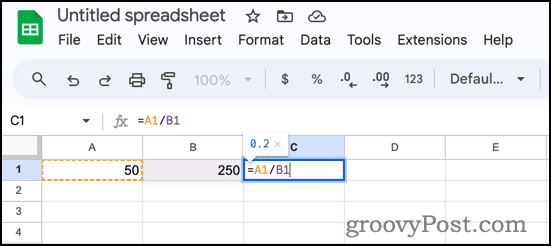
- Значение 0.2 появляется. Теперь щелкните значок процентного форматирования, выбрав эту ячейку. Значение изменится и отобразится как 20.00%.
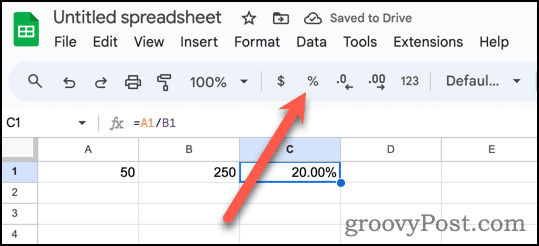
- Теперь вы можете использовать кнопки десятичных знаков, чтобы добавлять или удалять значения после десятичной дроби.
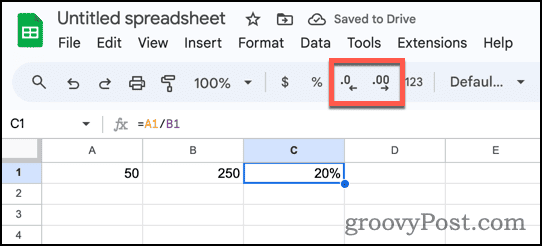
Организация и отображение ваших процентов для облегчения понимания
Это, конечно, был очень простой пример. Что, если вам нужно сделать еще больше с процентами? Допустим, вы и ваши друзья заплатили разные суммы за Airbnb. Как вы отслеживаете, какой процент заплатил каждый?
Google Sheets прикроет вашу спину, и это быстро и легко сделать.
- Введите имена каждого из вас в отдельные строки, просто для ясности.
- Введите итоги и суммы выплат.
- В первой строке используйте формулу =B1/C1.
- Google Таблицы могут предлагать предлагаемое автозаполнение для переноса этих вычислений по другим строкам.
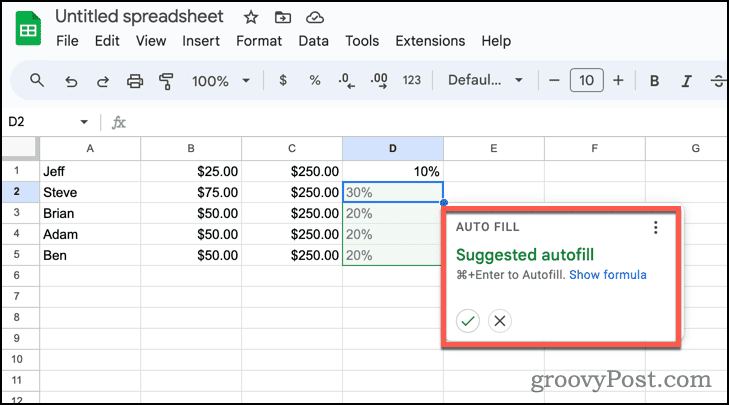
- Если предложение автозаполнения не отображается, нажмите дескриптор автозаполнения (синяя точка в правом нижнем углу ячейки, содержащей расчет.) Перетащите вниз, пока не будут выбраны ячейки ниже, затем отпустите кнопку мыши.
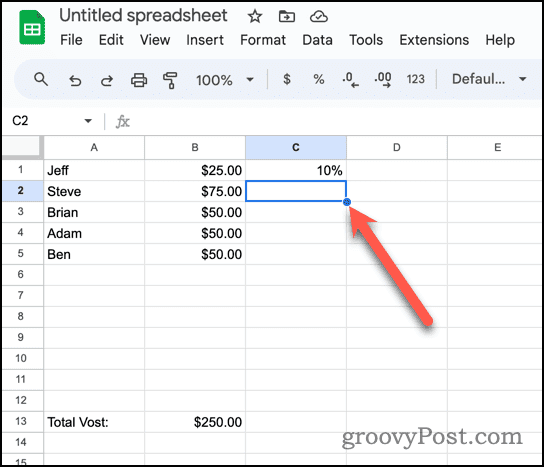
- Google Таблицы копируют формулу в другие ячейки, автоматически изменяя ее в соответствии с строками.
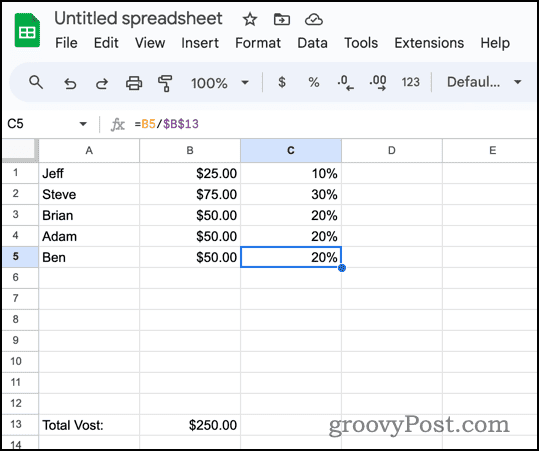
Конечно, это выглядит немного забавно, иметь такую сумму в каждой строке. Вместо этого давайте переместим итоговую сумму вниз нашей таблицы.
Расчет процента в Google Таблицах с итоговой суммой в конце таблицы
Для этого нам понадобится использовать абсолютную ссылку на ячейку с итогом. Абсолютная ссылка означает, что значение не изменится при копировании его в другие ячейки.
- Введите формулу как =B1/$B$13. Знаки доллара ($) в ссылке на ячейку обозначают ее как абсолютную ссылку.
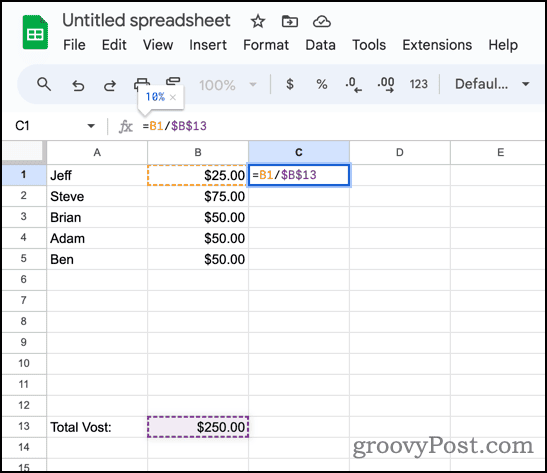
- Используйте дескриптор автозаполнения, чтобы скопировать формулу в таблицу.
- Ваша формула будет заполняться в таблице, изменяясь и используя соответствующие значения «Части» для каждой строки.
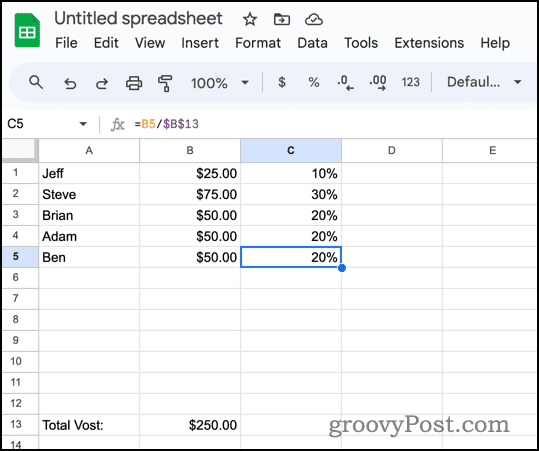
Использование Google Таблиц для расчета процентных изменений
Конечно, это лишь верхушка айсберга. Вы также можете использовать Google Таблицы для расчета процентных изменений, например, когда цены растут или падают.
Формула расчета процентного изменения:
=(New value - Old value) / Old value. Давайте посмотрим, как это работает в нашей таблице.
- Введите старые и новые значения в каждой строке.
- Используйте приведенную выше формулу для расчета процентного изменения, используя при необходимости ссылки на ячейки. Наша формула должна быть =(С2-В2)/В2.
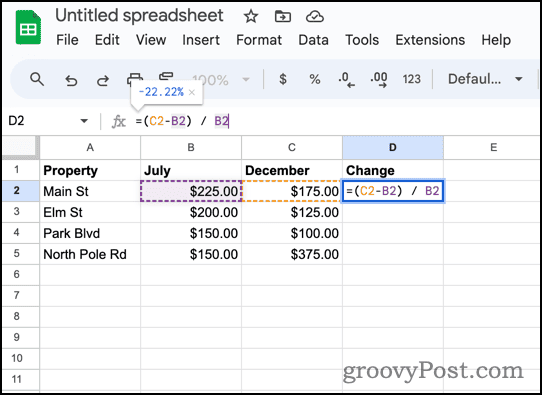
- Если у вас несколько строк, используйте маркеры автозаполнения, чтобы скопировать формулу в каждую из них.
Чтобы немного улучшить ситуацию и облегчить восприятие данных, вы можете используйте условное форматирование выделить положительные изменения одним цветом и отрицательные изменения другим.
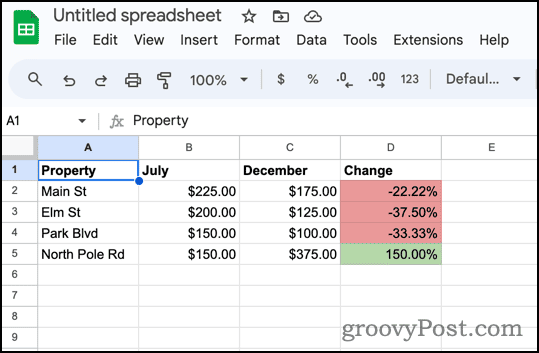
Как найти сумму, зная сумму и процент
Наконец, что, если вы знаете, сколько что-то стоит и какой процент скидки уже учтен? Вы можете использовать эту информацию для расчета исходной, недисконтированной суммы.
Формула, которую вы будете использовать для этого:
Total = Amount/Percentage. Вернёмся к Google Sheets и предположим, что мы знаем, что компьютер стоит 1499 долларов США после 40% скидки. Мы легко можем найти нормальную цену.
- Поскольку скидка составляет 40 %, мы платим 60 % от обычной розничной цены. В примере ниже показаны все эти значения.
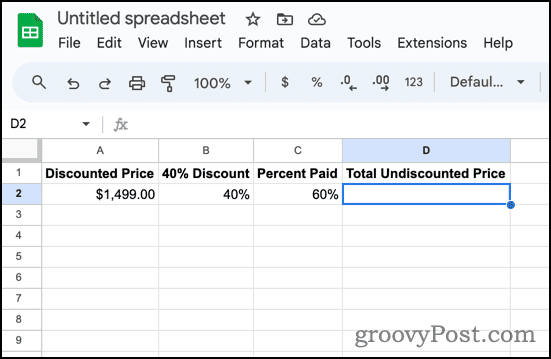
- Под Общая цена без скидки, введите формулу =А2/С2 для расчета общей стоимости.
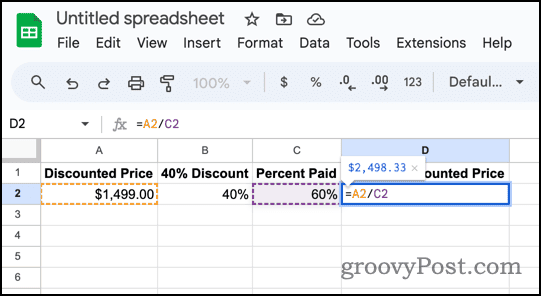
- Google Sheets немедленно отображает первоначальную стоимость компьютера — 2498,33 доллара США.
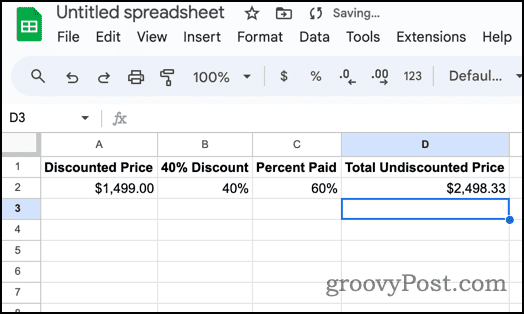
Подведем итоги
Как видите, в Google Sheets легко работать и рассчитывать процентные значения. Есть множество способов использовать это, поэтому поиграйте и позвольте электронной таблице выполнять те надоедливые вычисления, которые вы пытались выполнить на бумаге или, что еще хуже, в своей голове.
Была ли эта статья полезна?
Круто, поделитесь:
ДелитьсяТвитнутьРеддитLinkedInЭлектронная почтаСпасибо!
Спасибо, что связались с нами.
Спасибо, что связались с нами.
